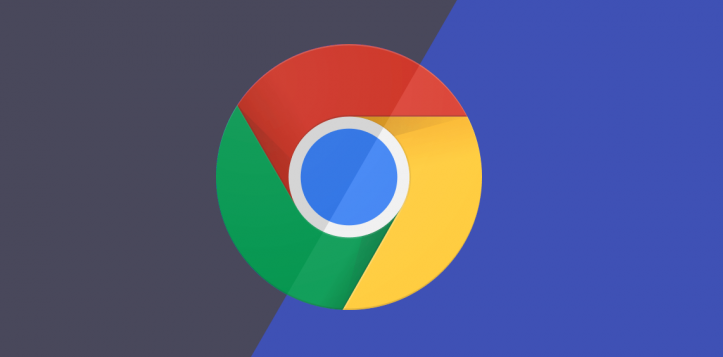详情介绍
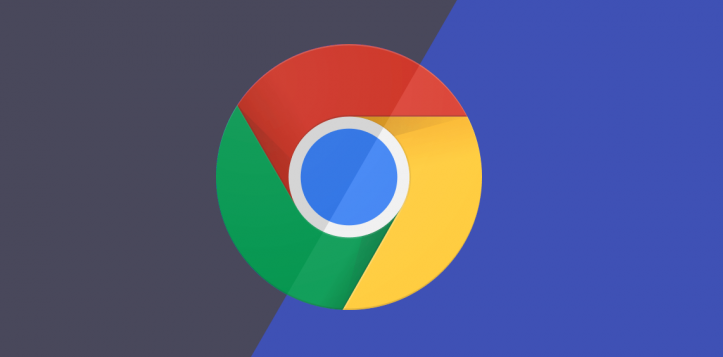
在网络冲浪时,我们常常会遇到视频加载缓慢的问题,这不仅影响了观看体验,有时甚至会让人失去继续观看的耐心。幸运的是,通过一些简单的设置调整,我们可以显著提升Chrome浏览器中视频的加载效率。下面就来详细介绍如何在Chrome浏览器中进行这些优化设置。
一、清理缓存和浏览数据
1. 定期清理:打开Chrome浏览器,点击右上角的三点菜单,选择“更多工具”>“清除浏览数据”。在弹出的窗口中,选择“所有时间”或根据需要选择时间段,勾选“缓存的图片和文件”、“Cookie及其他网站数据”等选项,点击“清除数据”。定期清理缓存可以释放硬盘空间,同时避免浏览器加载过时的缓存文件,从而加快视频加载速度。
2. 自动清理:如果担心忘记手动清理,可以在Chrome的设置中启用自动清理功能。进入“设置”>“隐私与安全”>“清除浏览数据”,勾选“退出Chrome时自动清除浏览数据”,并选择希望自动清理的数据类型。
二、禁用不必要的扩展程序
1. 审查扩展:过多的扩展程序不仅会占用系统资源,还可能干扰网页的正常加载。点击Chrome右上角的三点菜单,选择“更多工具”>“扩展程序”。在这里,可以查看已安装的扩展列表,并评估哪些是真正需要的。对于不常用或不再使用的扩展,点击“移除”按钮将其卸载。
2. 按需启用:对于一些只在特定场合才需要的扩展(如广告拦截器),可以考虑仅在需要时启用它们。在Chrome的扩展页面,每个扩展旁边都有一个开关按钮,可以用来暂时禁用或启用扩展。
三、优化视频播放设置
1. 调整硬件加速:虽然硬件加速通常能提升视频播放性能,但在某些情况下,它可能会导致浏览器崩溃或视频卡顿。在Chrome的地址栏中输入“chrome://settings/”,滚动到底部,点击“高级”>“系统”,找到“使用硬件加速模式(如果可用)”选项,尝试开启或关闭该选项,看看哪种设置更适合你的电脑。
2. 限制后台播放:如果你同时打开多个视频标签页,可能会发现电脑变得非常卡顿。在Chrome的设置中,可以找到“隐私与安全”>“网站设置”>“额外权限”>“自动播放”,将“网站的自动播放设置”调整为“仅限静音媒体”或“禁止播放音频和视频”,以减少不必要的资源占用。
四、升级网络环境
1. 检查网络连接:确保你的互联网连接稳定且速度足够快。可以尝试重启路由器或联系ISP(互联网服务提供商)了解是否有更好的套餐。
2. 使用有线连接:相比无线Wi-Fi,有线以太网连接通常更稳定,延迟更低,有助于提升视频流的传输效率。
3. 升级带宽:如果你经常观看高清或4K视频,考虑升级你的宽带套餐以获得更高的下载速度。
五、利用开发者工具监控性能
1. 任务管理器:按Shift+Esc快捷键打开Chrome的“任务管理器”,在这里可以看到各个标签页、扩展程序以及插件的资源占用情况。如果发现某个标签页或插件占用资源过多,可以考虑关闭或卸载它们。
2. 性能分析:对于更深入的性能分析,可以使用Chrome的开发者工具。按下F12键打开开发者工具,切换到“Performance”面板,记录一段时间内的性能数据,然后进行分析,找出可能存在的性能瓶颈。
综上所述,通过清理缓存、禁用不必要的扩展、优化视频播放设置、升级网络环境以及利用开发者工具监控性能,我们可以有效提升Chrome浏览器中视频的加载效率。这些方法简单易行,大多数用户都可以自行操作完成。希望这些建议能帮助你在享受网络视频时获得更加流畅的体验。